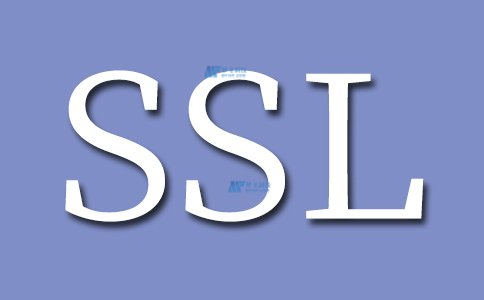產品
- 云服務器
- 美國服務器
- 中國服務器
- 亞洲服務器
- 歐洲服務器
- 海外服務器
- 虛擬主機
- 電信增值服務


 網站資訊
網站資訊 解決方案
解決方案 服務支持
服務支持